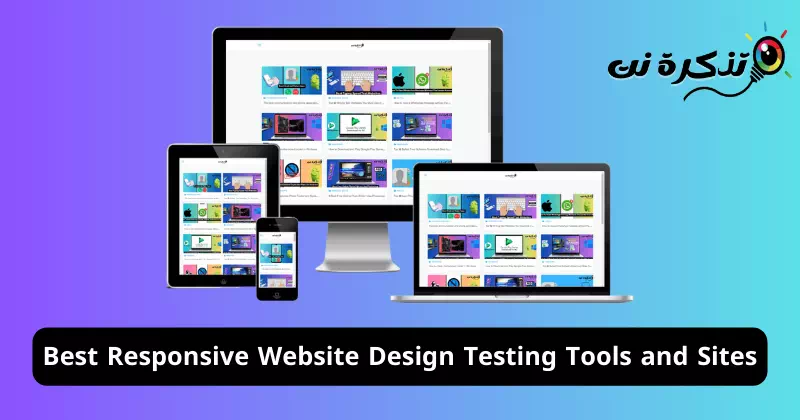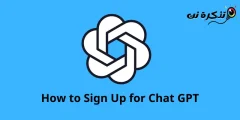ती सर्व खरेदी न करता तुमच्या साइटची विविध उपकरणांवर चाचणी करा.
आम्ही ऑनलाइन जगामध्ये नेव्हिगेट करत असताना, आम्ही स्वतःला विविध वेबसाइट्स, अॅप्लिकेशन्स आणि डिजिटल सामग्रीने भरलेल्या जगात शोधतो. वेबसाइट डिझाइन हे त्या आकर्षक पृष्ठांमागील घटक आहे जे आम्ही आमच्या डिव्हाइसच्या स्क्रीनवर दररोज पाहतो. परंतु तुम्ही कधी विचार केला आहे का की एक वेबसाइट कशी छान दिसते आणि विविध उपकरणे आणि स्क्रीन आकारांवर उत्तम प्रकारे कार्य करू शकते? हे आव्हान म्हणजे रिस्पॉन्सिव्ह वेब डिझाईन म्हणून ओळखले जाते, जे वेबसाइट लहान किंवा मोठ्या सर्व उपकरणांवर आणि ती कोणत्या प्रकारच्या स्क्रीनवर पाहिली जात असली तरीही ती परिपूर्ण दिसते याची खात्री करण्याचे तंत्र आहे.
या लेखात, आम्ही प्रतिसाद देणार्या वेब डिझाईनच्या जगात डोकावू आणि उत्कृष्ट साधने शोधू जे तुम्हाला तुमच्या डिझाईन्सची विविध डिव्हाइसेस आणि स्क्रीनवर सहज चाचणी करू देतात. तुमच्या अभ्यागतांसाठी परिपूर्ण वापरकर्ता अनुभव कसा मिळवायचा ते तुम्ही शिकाल, ते कोणत्याही डिव्हाइसवर असले तरीही. चला या रोमांचक जगाचे अन्वेषण करण्यास प्रारंभ करूया आणि प्रतिसाद देणारे वेब डिझाइन सर्व डिव्हाइसेसवर आपली साइट कशी चमकू शकते ते शोधूया.
एकाधिक डिव्हाइसेसवर आपल्या वेबसाइटच्या प्रतिसादाची चाचणी घेण्यासाठी सर्वोत्तम साधनांची सूची
तुमची साइट पूर्णपणे परस्परसंवादी आहे याची खात्री करण्यासाठी, तुम्ही ती प्रत्यक्षात विविध उपकरणांवर तपासली पाहिजे.
तथापि, आपल्यापैकी बहुतेकांकडे वास्तविक-जागतिक चाचण्या चालविण्यासाठी आवश्यक असलेली शेकडो भौतिक उपकरणे परवडण्याचे बजेट नाही. तथापि, काळजी करू नका! ही साधने एक माध्यम प्रदान करतात जे तुम्हाला तुमच्या प्रतिसादात्मक डिझाइनची आभासी वातावरणात चाचणी घेण्यास अनुमती देतात.
1. Chrome स्कॅन टूल
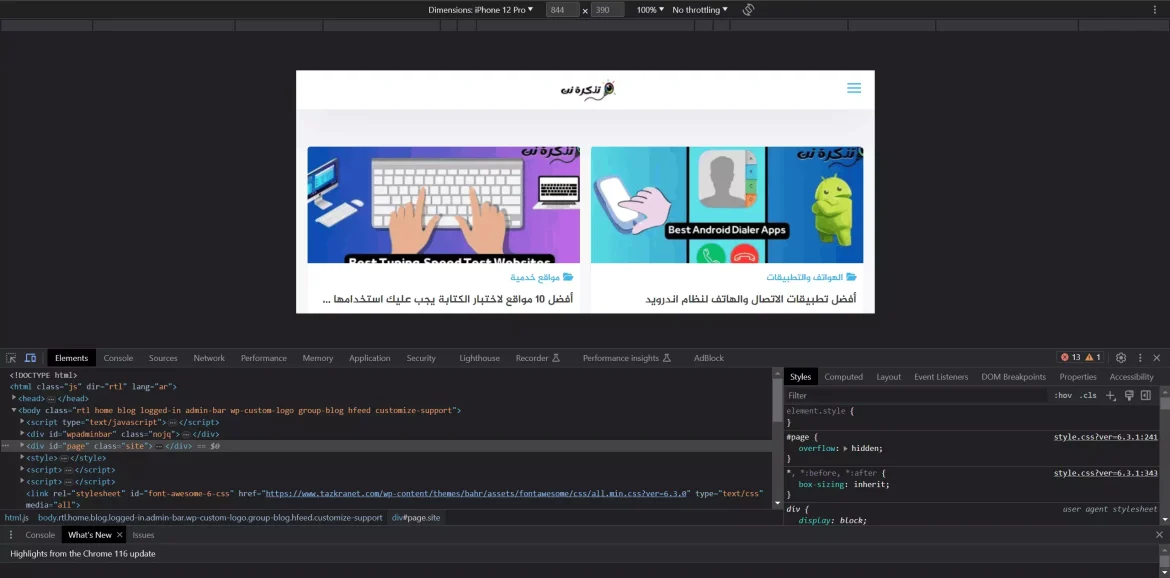
तपासणी साधन (तपासणी) क्रोम ब्राउझरमधील हे सूचीतील पहिले प्रतिसादात्मक चाचणी साधन आहे आणि ते थेट तुमच्या Chrome ब्राउझरमध्ये उपलब्ध आहे. तुम्ही वेबसाइट्सच्या कोडची तपासणी करण्यासाठी वापरता तेच टूल स्क्रीन आकार आणि डिस्प्ले तपासण्यासाठी जोडलेले वैशिष्ट्य आहे.
- फक्त, कोणत्याही साइटवर उजवे-क्लिक करा आणि निवडा “तपासणी".
- जेव्हा तपासणी विंडो उघडेल, तेव्हा तुम्हाला "" असे लेबल असलेल्या बटणाच्या पुढे हार्डवेअर चिन्ह दिसेल.घटक" (घटक).
- जेव्हा तुम्ही डिव्हाइसेस बटणावर क्लिक कराल, तेव्हा तुम्हाला तुमच्या स्क्रीनवरील स्थान वेगवेगळ्या स्क्रीन आकारांमध्ये दिसेल. तुम्ही व्यक्तिचलितपणे विशिष्ट आकार प्रविष्ट करू शकता किंवा ब्रेकपॉईंट बदलण्यासाठी विंडोचा कोपरा ड्रॅग करू शकता.
हे डिझाइन वेगवेगळ्या दृश्यांना कसे जुळवून घेते हे तपासण्यासाठी खूप उपयुक्त आहे.
2. प्रतिसाद चाचणी साधन
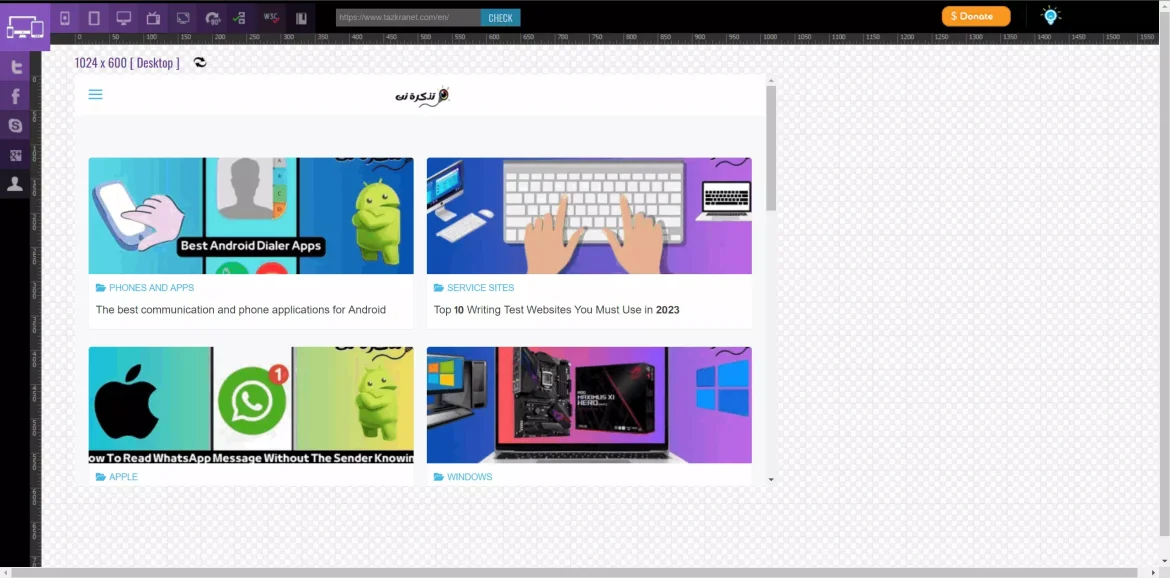
म्हणून मानले जाते प्रतिसाद चाचणी साधन इतर बहुतेक प्रतिसाद चाचणी साइट्ससारखे साधन. स्क्रीनच्या शीर्षस्थानी असलेल्या शोध बारमध्ये तुम्ही ज्या पृष्ठाची चाचणी करू इच्छिता त्या पृष्ठाची URL प्रविष्ट करा. हे साधन निवडण्यासाठी प्रीसेट डिव्हाइस आकारांची एक लांबलचक सूची वैशिष्ट्यीकृत करते.
आपल्याला सानुकूल आकाराची आवश्यकता असल्यास, आपण आपले स्वतःचे मोजमाप निर्दिष्ट करू शकता. आणि जेव्हा तुम्हाला डिझाइनमधील बदल तपासायचे असतील, तेव्हा फक्त "चेकरीलोड करण्यासाठी.
चाचणी विंडोमध्ये स्क्रोलक्षमता टॉगल करण्यासाठी एक बटण आहे आणि 'फिरवाअनुलंब आणि क्षैतिज लेआउट तपासण्यासाठी. ज्या विकसकाने हे साधन तयार केले आहे तो तुम्हाला प्रतिसाद देणार्या वेबसाइट्सच्या ग्रिड सिस्टममध्ये प्रवेश देखील देतो, जो वरच्या उजव्या कोपर्यात असलेल्या लाइट बल्ब चिन्हामध्ये आढळू शकतो.
3. जबाबदार
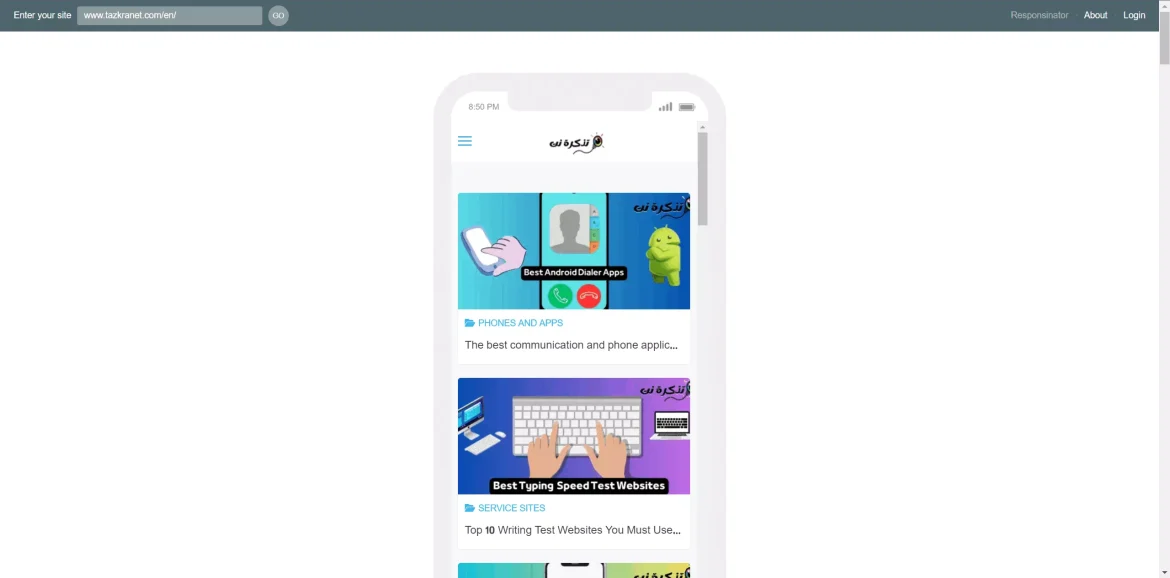
जादूचे साधन जबाबदार त्याच्या सहजतेत आहे. फक्त तुमच्या वेब पृष्ठाची URL प्रविष्ट करा आणि हे विनामूल्य, ब्राउझर-आधारित साधन तुम्हाला सर्वात सामान्य स्क्रीन आकार आणि आकारांवर तुमचे पृष्ठ कसे डिझाइन करायचे ते दर्शवेल.
आणि मोठी गोष्ट अशी आहे की आपण नंतर आपल्या पृष्ठाशी सहजपणे संवाद साधू शकता, आपण दुव्यांवर क्लिक करू शकता, शोध फील्डमध्ये टाइप करू शकता इत्यादी. हे लक्षात घ्यावे की ही उपकरणे सामान्य उपकरणे आहेत आणि विशिष्ट प्रकारांसाठी विशिष्ट नाहीत.
हे साधन सामान्य उपकरणांवर द्रुत स्कॅन चालविण्यासाठी उपयुक्त आहे, परंतु आपण सर्व ब्रेकपॉइंट स्कॅन करू इच्छित असल्यास ते मर्यादित आहे.
4. स्क्रीनफ्लाय
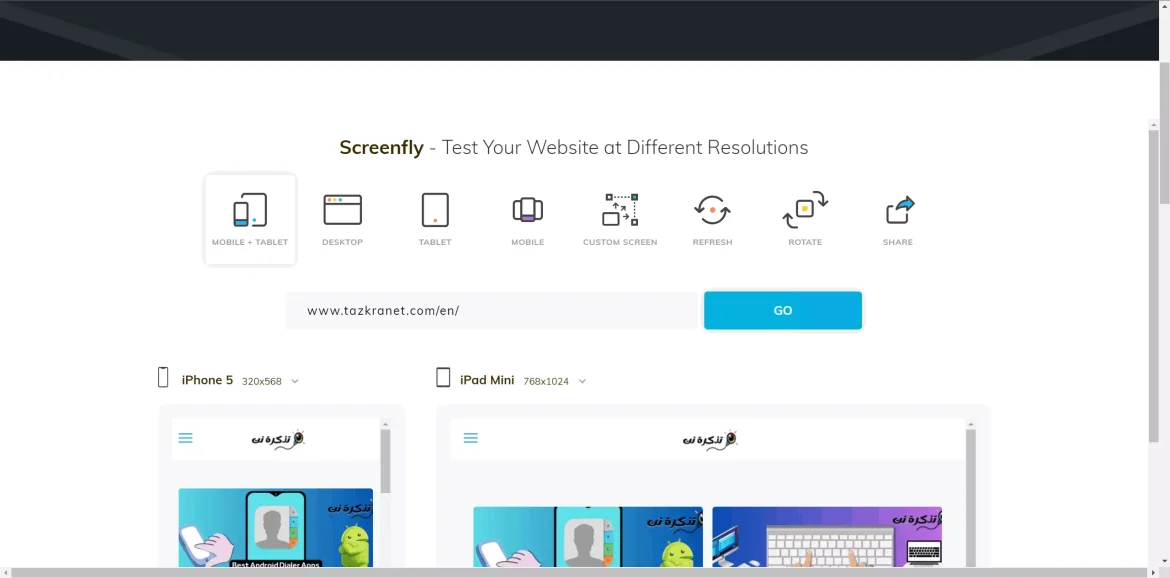
एक साधन स्क्रीनफ्लाय हे एक विनामूल्य साधन आहे जे तुम्हाला तुमच्या वेबसाइटची विविध स्क्रीन आणि उपकरणांवर चाचणी घेण्यास सक्षम करते. जरी याला काही वर्षे उलटून गेली आहेत, तरीही ते खूप लोकप्रिय आहे आणि त्याचे कार्य अतिशय कार्यक्षमतेने करते.
ही दुसरी साइट आहे जी मागील उदाहरणांप्रमाणेच प्रतिसाद चाचणी वैशिष्ट्ये देते, परंतु प्रीसेट थोडे जुने आहेत. नवीनतम iPhone सेटिंग 7X आहे. तथापि, साधन खूप चांगले कार्य करते आणि आपल्याला सानुकूल आकार, फिरण्यासाठी आणि रीलोड करण्यासाठी बटणे आणि स्क्रोलता टॉगल करण्यासाठी एक बटण देखील वापरू देते.
तुम्हाला फक्त तुमची वेबसाइट URL प्रविष्ट करायची आहे, उपलब्ध सूचीमधून लक्ष्य डिव्हाइस आणि स्क्रीन आकार निवडा. आपण त्या विशिष्ट डिव्हाइसवर आपल्या वेबसाइटच्या कार्यप्रदर्शनाचे सहज निरीक्षण करण्यास सक्षम असाल. समर्थित उपकरणांमध्ये डेस्कटॉप संगणक, टॅब्लेट, टीव्ही आणि स्मार्टफोन समाविष्ट आहेत.
5. DesignModo
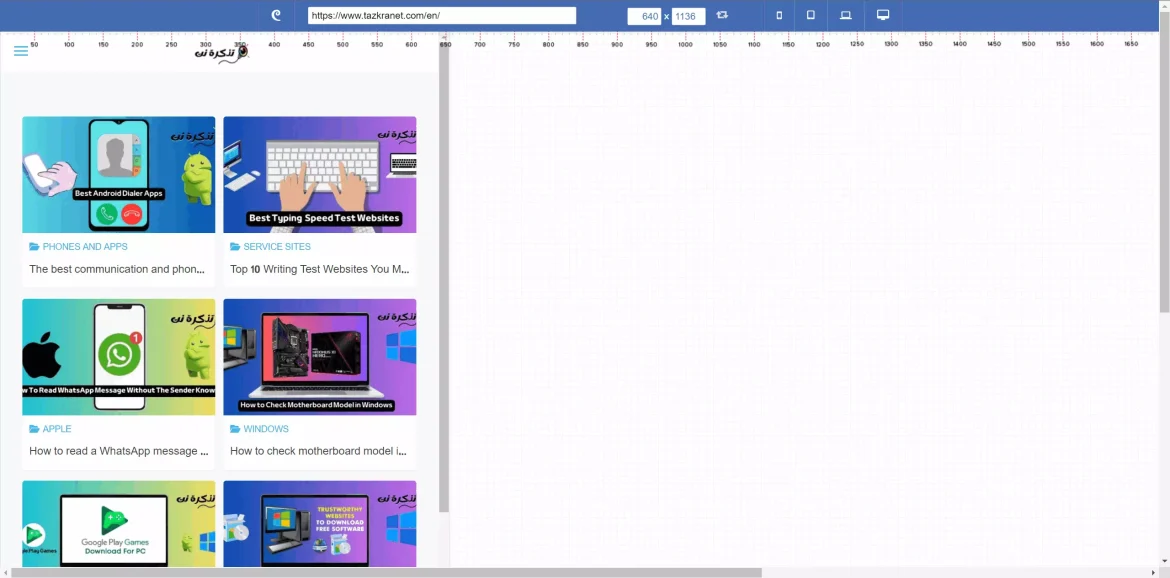
याचा विचार केला जातो DesignModo एक वेबसाइट आणि ईमेल बिल्डर आहे ज्यात त्यांच्या साइटचा भाग म्हणून एक विनामूल्य प्रतिसाद चाचणी साधन समाविष्ट आहे. या टूलमध्ये मागील टूल्सची सर्व वैशिष्ट्ये आणि ड्रॅग बटण आहे ज्याचा वापर करून तुम्ही झूम कमी करता आणि दृश्य विस्तृत करता तेव्हा डिझाइन कसे बदलते ते पाहू शकता.
अर्थात, हे साधन त्यांच्या मुख्य सेवांसाठी जाहिरात आणि ग्राहक निर्मिती साधन म्हणून देखील कार्य करते. एकमेव दोष म्हणजे साधनाद्वारे दर्शविलेले मोजमाप रिझोल्यूशनवर आधारित आहेत आणि प्रदर्शन श्रेणीवर आधारित नाहीत, ज्यामुळे काही गोंधळ होऊ शकतो.
6. मी प्रतिसाद देणारा आहे
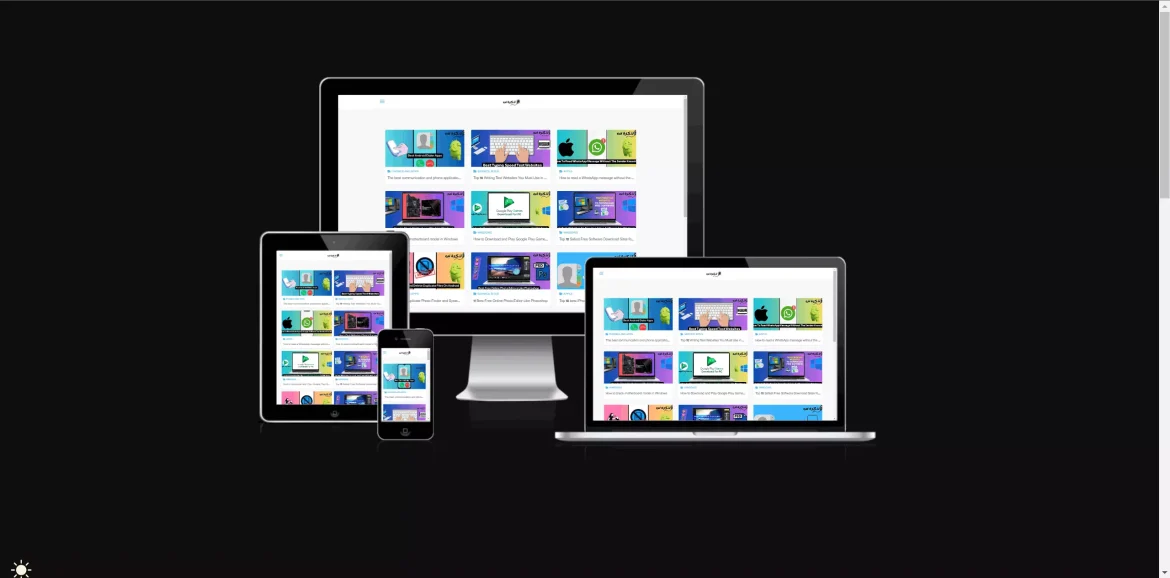
एक साधन मी प्रतिसाद देणारा आहे" आवडले जबाबदार हे उपकरणांच्या विशिष्ट संचावर चाचणी केलेली साइट प्रदर्शित करते. या टूलचे सकारात्मक वैशिष्ट्य म्हणजे तुम्ही परिणामांचे स्क्रीनशॉट घेऊ शकता आणि ते तुमच्या पोर्टफोलिओमध्ये वापरू शकता. याव्यतिरिक्त, प्रत्येक स्क्रीन स्वतंत्रपणे स्क्रोल केली जाऊ शकते.
7. पिक्सेलट्यूनर
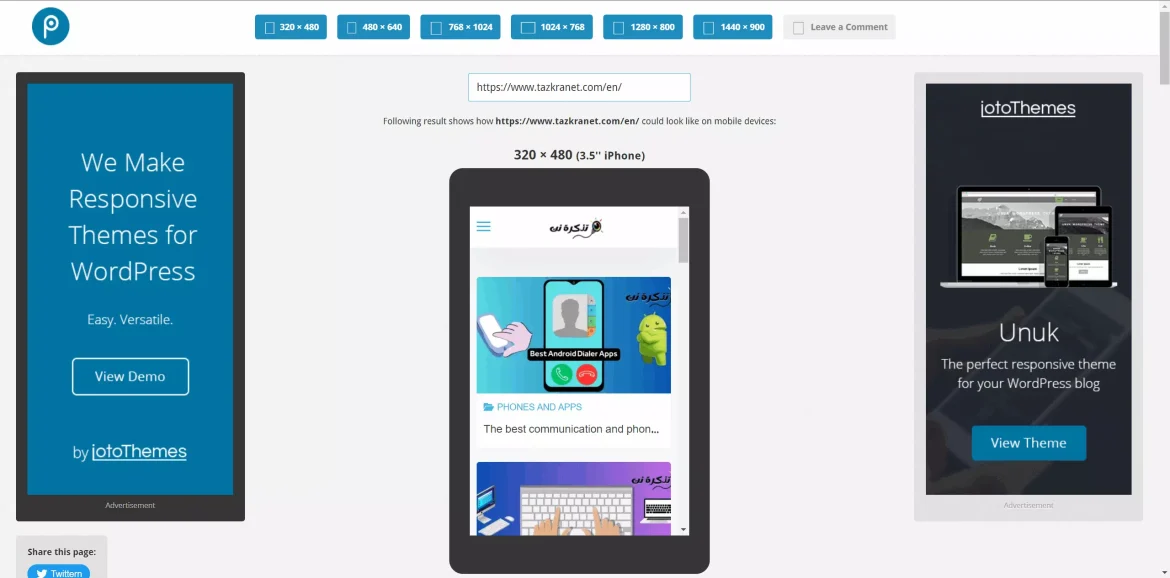
रिस्पॉन्सिव्ह वेब डिझाइन टेस्टिंग टूल ही वेबसाइट नाही, ती ब्राउझर अॅड-ऑन आहे. तुम्हाला ते तुमच्या ब्राउझरसाठी उपलब्ध अॅड-ऑन किंवा अॅड-ऑनच्या लायब्ररीमध्ये मिळेल. खालील लिंक Chrome विस्तारासाठी आहे, परंतु हे साधन Safari आणि Firefox वर देखील कार्य करते.
जेव्हा तुम्ही अॅड आयकॉनवर क्लिक करता, तेव्हा तुम्ही प्रीसेट सेटिंग्जच्या सूचीमधून निवडू शकता, त्यानंतर साइट तुमच्या आवडीच्या रुंदीसह नवीन विंडोमध्ये उघडेल. प्रीसेट थोडे जुने आहेत, परंतु तुम्ही नवीन डिव्हाइस जोडू शकता आणि तुमचे स्वतःचे आवडते संयोजन तयार करू शकता.
निष्कर्ष
थोडक्यात, रिस्पॉन्सिव्ह वेब डिझाईन हे या डिजिटल युगात कोणत्याही वेबसाइटच्या यशाच्या घटकांपैकी एक आहे. तुमची साइट विविध प्रेक्षकांशी प्रभावीपणे गुंतलेली आणि सर्व डिव्हाइसेस आणि स्क्रीनवर छान दिसू इच्छित असल्यास, प्रतिसादात्मक डिझाइन तंत्रज्ञान अपरिहार्य आहे.
या लेखात, आम्ही तुम्हाला उत्कृष्ट साधनांचा संच प्रदान केला आहे जे तुम्हाला विविध डिव्हाइसेस आणि स्क्रीनवर तुमच्या डिझाइनची सहज आणि प्रभावीपणे चाचणी करण्यास सक्षम करतात. तुम्ही व्यावसायिक वेब डिझायनर किंवा नवशिक्या असाल तरीही, ही साधने तुमची साइट प्रत्येक अभ्यागतासाठी उत्कृष्ट वापरकर्ता अनुभव प्रदान करते हे सुनिश्चित करण्यात मदत करू शकतात.
जर तुम्हाला वेब डिझाइनच्या जगात यशस्वी व्हायचे असेल, तर रिस्पॉन्सिव्ह डिझाइनच्या महत्त्वाकडे दुर्लक्ष करू नका. या साधनांसह प्रयोग करा आणि तुमच्यासाठी सर्वोत्तम निवडा आणि तुमची साइट मजबूत पायावर तयार करा जी तंत्रज्ञानाच्या विकासासोबत गती ठेवू शकेल आणि तुमच्या प्रेक्षकांच्या विविध गरजा पूर्ण करू शकेल.
तुम्हाला याबद्दल शिकण्यात स्वारस्य असू शकते:
- 10 साठी शीर्ष 2023 विनामूल्य कोडिंग सॉफ्टवेअर
- 10 साठी टॉप 2023 ब्लॉगर साइट
- टेम्पलेट किंवा डिझाईनचे नाव आणि कोणत्याही साईटवर वापरलेले अॅडिशन्स कसे जाणून घ्यावेत
- 10 साठी शीर्ष 2023 विनामूल्य व्यावसायिक ऑनलाइन लोगो डिझाइन साइट
- प्रतिमा वेबप मध्ये रूपांतरित करण्यासाठी आणि आपल्या साइटची गती सुधारण्यासाठी सर्वोत्तम कार्यक्रम
- 13 मध्ये PNG फाइल आकार कमी करण्यासाठी 2023 सर्वोत्तम वेबसाइट
आम्हाला आशा आहे की एकाधिक डिव्हाइसेसवर तुमच्या साइटच्या प्रतिसादाची चाचणी करण्यासाठी सर्वोत्तम साधने जाणून घेण्यासाठी हा लेख तुम्हाला उपयोगी वाटेल. तुमचे मत आणि अनुभव आमच्यासोबत टिप्पण्यांमध्ये शेअर करा. तसेच, जर लेखाने तुम्हाला मदत केली असेल, तर ते तुमच्या मित्रांसह सामायिक करण्याचे सुनिश्चित करा.